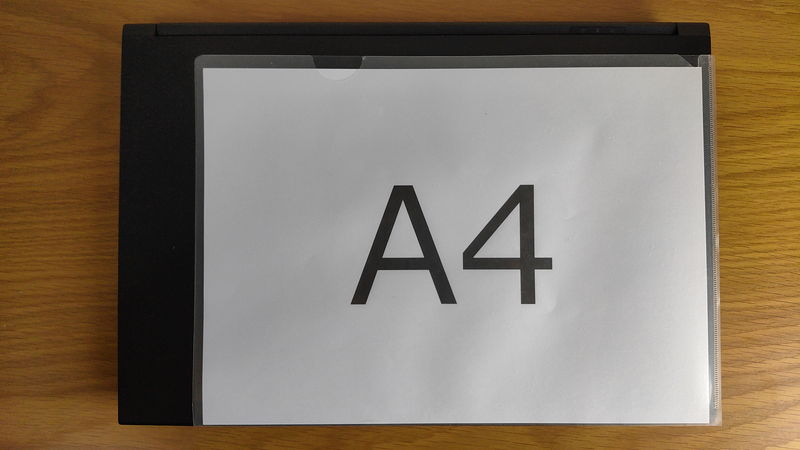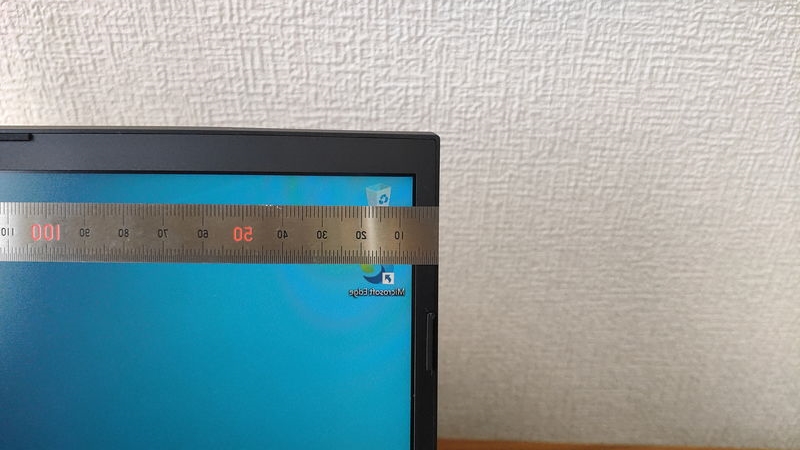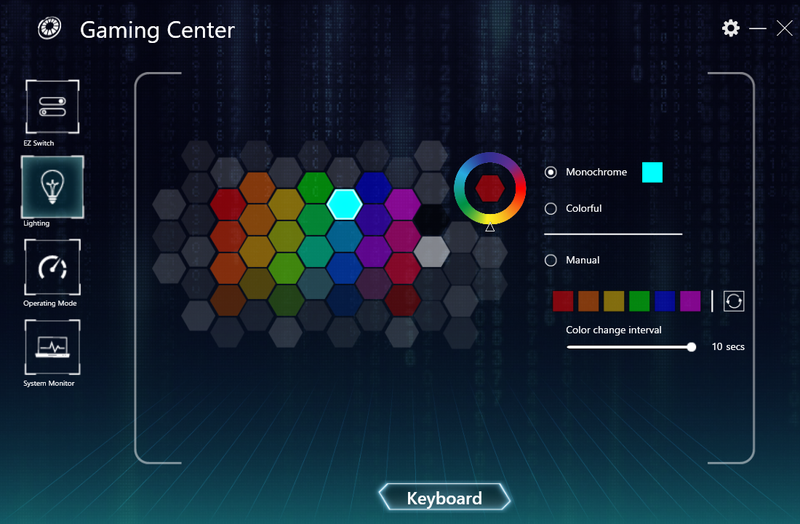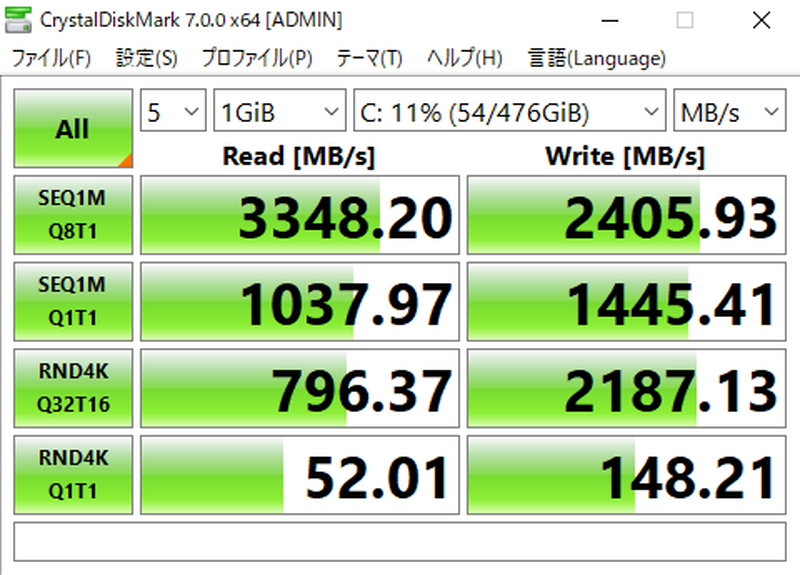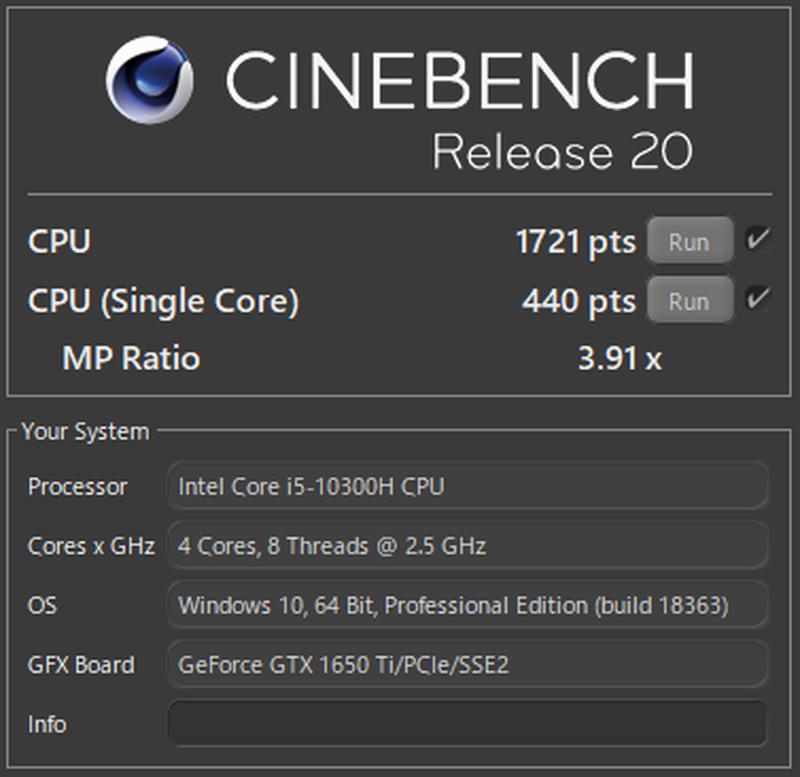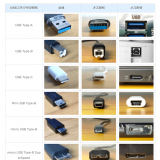ミドルレンジのグラフィックボードでありながら、軽めの3Dゲームから重めの3Dゲームまで、幅広いゲームを楽しむことができるので、約10万円とコストパフォーマンスの良いノートPCですね。
・ノートPCで場所を問わず、ゲームや作業をしたい
では、ドスパラの『GALLERIA GCL1650TGF』の魅力やスペックを実機で徹底的にレビューしていきます。
また、ドスパラがどんなメーカーなのか知りたい方は、メーカーの解説記事も参考にしてみて下さい。
≫ 関連記事:ドスパラの特徴・評判を解説
 ケンさん
ケンさん
目次
GALLERIA GCL1650TGFの特徴・おすすめポイント
- 約10万円で幅広いゲームを楽しむことができる
- 映像出力が豊富で多画面構成OK
- シンプルでありながら光沢のある黒でデザイン性が高い
- ユーザーレビューの評価が高い
NVIDIA GTX 1650 Tiというミドルレンジのグラフィックボードでありながら、軽めから普通ぐらいの3Dゲームであれば、非常に快適にゲームをプレイすることができます。
また、重めの3Dゲームでもグラフィック設定にもよりますが、プレイ可能です。
これが約10万円ということでコストパフォーマンスは高いのではないかなと思います。
映像出力は、HDMI ×1, Mini Display Port x2の計3つとノートPCにしては、豊富に揃っているので、多画面構成で作業領域を広くして普段の作業も快適にしたいという方におすすめですね。
特に、デュアルディスプレイ構成による作業は個人的におすすめでして、Microsoftの研究では、9%~50%も生産性が向上するという結果があるほどです。
≫ 関連記事:効率、生産性ってデュアルモニタで上がるのという話【論文・実体験】
また、公式ページを確認してみると、ユーザーによるレビュー評価も高いですね。
2020/08/03時点で、47件の★4.5と多くの方が満足しているようです。
 ケンさん
ケンさん
GALLERIA GCL1650TGFのスペック
| 製品名 | GALLERIA GCL1650TGF |
|---|---|
| CPU | Intel Core i5-10300H (4コア/8スレッド, 2.5GHz Max 4.5GHz) |
| メモリ | 16GB |
| GPU | NVIDIA GeForce GTX 1650 Ti(4GB) |
| ストレージ | 500GB(NVMe SSD) |
| サイズ | (横)359.8 x (縦)244.3 x (厚さ)25.8 mm |
| 重量 | 本体:約2.1kg |
| バッテリー | 約6.5時間 |
| ディスプレイ | 15.6 インチ LEDバックライト液晶ディスプレイ |
| インターフェース | USB 2.0 x1 USB 3.2 gen1 Type-A x2 USB 3.2 gen1 Type-C x1 マイク入力 x1 ヘッドフォン出力 x1 HDMI x1 mini Display Port x2 SDカードリーダー (SDXC対応) x1 ギガビットLANポート x1 |
| 生体認証 | × |
| 価格 | 99,980 円(+税) |
※製品仕様や販売価格については、2020/08/03の執筆時点のもので、今後変更される可能性があります。
外観
デザインとしては、全体的に非常にシンプルとなっています。
天板も黒一色でロゴとかは一切ありません。
とは言え、光沢のある黒色でシンプルながらカッコ良さも表現されていますね。
天板の表面はこんな感じで、サラサラとした質感です。
ディスプレイを開いて左上に『GALLERIA』とロゴが入っています。
ディスプレイは最大でここまで開きます。これは極々一般的ですね。
ヒンジ部分
ヒンジは、両端に2か所で小さめですが、開閉時は重めでしっかりとした作りになっています。
ディスプレイのグラつき等もありませんね。
ファンの吸気口・排気口
裏側は結構広めにメッシュ構造になっています。
左右に1つずつ、計2つのファンが搭載されています。
また、他のノートPCに比べてゴム足部分に高さがあり、ファンの吸気部分に空間ができるので、エアフローをしっかりと確保できていますね。
後程、計測器を用いて静音性をチェックしていきます。
使用用途別の快適度

使用用途別の動作の快適度は、次の通りです。
| 使用用途 | 快適度 | コメント |
|---|---|---|
| 普段使い (ウェブ, 動画視聴等) | ◎ | とても快適 |
| ビジネス用途 (Office, メーラー等) | ◎ | とても快適 |
| ブログ執筆 | ◎ | とても快適 |
| ゲーム | ○ | 軽め~普通ぐらいの3Dゲームはとても快適に動作。 重めの3Dゲームはグラフィック設定によって普通~快適となる |
| 画像編集 | ◎ | とても快適 |
| 動画編集 | ○ | Youtube向けのFHD動画で10分程度の編集であれば快適ですね。 ※4K動画編集は試していません。 |
| プログラミング | ◎ | Visual Studioはとても快適に動作します。 |
| トレード (株/FX/仮想通貨) | ◎ | とても快適 |
| データ分析・AI学習 | ○ | 勉強用レベルであれば快適 大量のデータを処理するのであれば性能不足 |
※目安スペックやPCパーツなどについて、使用用途毎のリンク内で解説しています。
- CPU:Intel Core i5-10300H
(4コア/8スレッド, 2.5GHz Max 4.5GHz) - GPU:NVIDIA GeForce GTX 1650 Ti(4GB)
- メモリ:16GB
というスペックのことだけはあり、色々な用途で快適に動作しますね。
CPU、GPU共にミドルレンジ、メモリも16GBと良い感じに搭載されているゲーミングPCなので、ゲーム用途だけでなく、普段使いはもちろんのこと、動画編集などのクリエイティブな用途でも活躍してくれます。
ゲームに関しては、重めの3Dゲームもある程度楽しめます。
ですが、ゲームやグラフィック設定によっては、少しだけ厳しい場合も出てくるかなという感じです。
とは言え、幅広いゲームを快適にプレイできるのは確かですね。
本体サイズ・重量
本体サイズについて
| 実測値 | 公称値 | |
| 縦 | 245 mm | 244.3 mm |
| 横 | 355 mm | 359.85 mm |
| 厚み | 31 mm | 25.8 mm |
分かりやすく比較するとこんな感じです。
15.6インチのサイズということで、A4のクリアファイルと比べると少し大きいですね。
厚さは、公称値では 25.8mmになっていますが、一番分厚いところで計測すると、約3cmでした。
ゴム足の分含まれているので、他のノートPCよりも厚めです。
とは言え、エアフローをしっかり確保するため仕方ないところではありますね。
重量について
| 実測値 | 公称値 | |
| 本体 | 2kg | 約2.1kg |
| 充電器 | 570g | – |
| 合計 | 2.57kg | – |
重量については、合計で2.57kgで少し重いかなという印象ですね。
本体については、15.6インチサイズであれば標準かなという感じですが、充電器が重め。
ACアダプター が120Wということもあってか充電器が結構大きいです。
充電器も含めて、毎日持ち運んで使うという使い方は少し疲れそうですね。
 ケンさん
ケンさん
ディスプレイ
| ディスプレイ | ワイド液晶モニター |
|---|---|
| 画面サイズ | 15.6インチ |
| 解像度 | 1,920×1,080 |
| 縦横比 | 16:9 |
| リフレッシュレート | 60Hz |
| 光沢 | 非光沢(アンチグレア) |
| タッチパネル | × |
ディスプレイは、FHD液晶モニターの非光沢タイプです。
ちょっと写真だと伝わりにくいですが、どの画像も発色が良く綺麗に映し出されています。
2枚目の画像では、山の境界線や雲の明暗がくっきりとしているので、コントラスト比も高そうですね。
15.6インチということで、ノートPCでは標準のサイズ感となっています。
モバイルノートPCと比べると、本体サイズや重量は少し大きく、重くなってくるのですが、その分ディスプレイが大きいので作業は快適ですね。
また、大きめの画面ということで、動画鑑賞やゲーム画面の映像は迫力のあるものになります。
光沢について
非光沢(アンチグレア)のディスプレイということで、映り込みはそれほどありません。
映画やゲームなどでの暗い画面で、反射して自分の顔が映り込むということも無いですね。
 ケンさん
ケンさん
ベゼル(枠)について
ベゼル(横):0.6 cm
ベゼル(縦):1 cm
ベゼルに関しては割と細め。
細い方が、画面が広くスマートに感じるので良いですね。
縦に関しては 1cmありますが、カメラ等があるので仕方ない部分ではあります。
他のPCでもこのくらいなので一般的なベゼルですね。
キーボード・タッチパッド
次は、パソコンの操作性に大きく関わってくる
- キーボード
- タッチパッド
について解説します。
キーボードについて
| キー配列 | 日本語配列 |
|---|---|
| テンキー | ○ |
| アイソレーション設計 | ○ |
| バックライト | ○ |
| RGBライト | ○ |
キー配列
一部のキーの配置やサイズが特殊で、慣れるまでは使いづらいと感じると思います。
例えば、
- Enterキーの縦が1マス(通常2マス分)
- バックスラッシュ(\)キーがShiftの左横ではなく下段
- DELキーがBACKSPACEの上ではなくNUMキーの上
気になったのはこのあたりですね。
最初、Enterキーは打ち間違いが頻発しましたね。
また、DELキーとバックスラッシュは、ファイル削除時やアンダーバー入力時に使うので困りました。
使っている内に慣れてくるので間違いは少なくなりますが、慣れるまで許せるかどうかというのが分かれ目になってくると思います。
ホームポジション
指をホームポジションに置くとこんな感じ。
テンキーが付いているということもあり、少し左寄りになりますね。
キーピッチ・キーストロークについて
キーストローク:1.3mm
打鍵感に関しては、しっかりとした押し心地で良いですね。
しかし、上でも述べたように一部のキー配列やサイズが特殊なので、使っている内に慣れはしますが、最初は戸惑います。
キーボードのバックライトについて
キーにはバックライトが搭載されているので、暗い場所での作業でもしっかりとキーを確認しつつ、文字入力をすることができます。
標準では、水色のバックライトになっています。
明るさは、OFFも含め5数段階で調整可能です。
RGB制御
水色だけでなく、標準でインストールされている「Gaming Center」から色を設定することができます。
Gaming CenterのLighting設定画面
もちろん、一般的なホワイトもできます。
タッチパッドについて
インターフェース
インターフェース周りは次のようになっています。
左側
マイク入力 x1
ヘッドフォン出力 x1
ギガビットLANポート x1
右側
USB 3.2 gen1 Type-A x2
後側
HDMI x1
USB 3.2 gen1 Type-C x1
充電コネクタ ×1
カメラ
| カメラ | 画素数 | プライバシー シャッター |
|---|---|---|
| フロントカメラ | 100 | × |
| リアカメラ | – | – |
ノートPCでは、標準的なカメラ性能ですね。
ビジネス向けPCであれば、セキュリティの観点からプライバシーシャッターが付いていることもありますが、ゲーミングPCなので無しですね。
生体認証

外出時に一緒に持っていくというような使い方であれば、セキュリティの観点から何かしらの認証設定は必須ですね。
そのため、そのような使い方を考えている方は、生体認証と比べ少し時間は掛かってしまいますが、パスワード入力による認証になってしまいますね。
GALLERIA GCL1650TGFのCPU・GPU・SSDのベンチマーク

計測内容は次の通りです。
- ストレージ性能(CrystalDiskMark)
- CPU性能(CINEBENCH R20)
- GPU性能(3DMARK)
- ゲーム性能(DQX、FF14、FF15)
- クリエイティブ性能(Filmoraによるエンコード時間)
- バッテリー容量・駆動時間
- ファンの静音性
ストレージ性能
| 読み込み速度 | 書き込み速度 | |
|---|---|---|
| シーケンシャル | 3348.202 MB/s | 2405.934 MB/s |
| ランダム | 796.37 MB/s | 2187.126 MB/s |
※ベンチマークソフト「CrystalDiskMark」にて、計測しています。
毎秒3GB/s越えということで、トップクラスに速いデータ転送速度ですね。
OSやゲームの起動時間やゲームのロード時間の短縮が期待できます。
実際に、OSの起動時間を計測してみましたが、次の通りになりました。
スリープからの復帰時間:約3秒
かなり速い部類なので、起動してすぐパソコン使いたいという方は、NVMe SSD一択ですね。
CPU性能
CPUは『Intel Core i5-10300H』を搭載しており、基本性能とベンチマーク結果は、次の通りです。
| Intel Core i5-10300Hの基本性能 | |
|---|---|
| コア・スレッド | 4コア / 8スレッド |
| クロック周波数 | 2.5GHz(最大 4.5GHz) |
| CPU内臓グラフィックス | Intel UHD Graphics |
| TDP | 45W |
| 項目 | スコア |
|---|---|
| CPU | 1721 |
| CPU(Single Core) | 440 |
※ベンチマークソフト「CINEBENCH R20」にて、計測しています。
CPU性能については、ノートPC向けミドルレンジCPUであれば、このくらいのスコアになりますね。
- Web閲覧、動画視聴などの普段使い
- ブログ執筆、ちょっとした画像編集、プログラミングなどのクリエイティブ用途
などの比較的負荷の少ない用途であれば十分な性能ですね。
加えて、負荷が高めなゲームや動画編集などの用途でも使えます。
これらの使用用途については、重めの3Dゲームや4Kの動画編集をしたいという場合に、限界が見えてくるかなというレベルです。
そこまでいかないのであれば、十分快適ですね。
GPU性能(ゲーム含む)
GPUは『NVIDIA GeForce GTX 1650 Ti』を搭載しており、基本性能とベンチマーク結果は、次の通りです。
| NVIDIA GeForce GTX 1650 Tiの基本性能 | |
|---|---|
| コア数 | 896コア |
| クロック周波数 | 1485GHz(最大:1665GHz) |
| メモリ容量 | 4GB |
| TDP | 75W |
| 項目 | スコア |
|---|---|
| グラフィックスコア | 3695 |
| グラフィックテスト1 | 23.76 FPS |
| グラフィックテスト2 | 21.45 FPS |
| CPUスコア | 4872 |
| CPUテスト | 16.37 FPS |
| 総合スコア | 3833 |
※ベンチマークソフト「3DMARK」にて、計測しています。
3DMARKだとFPSはあまり出ませんが、FF14のベンチマークでは、70~100FPSは出るので、十分な性能です。
その他、ゲームのベンチマークでグラフィック性能を確認してみましょう。
軽量な3Dゲーム:ドラゴンクエストX

| グラフィック設定 | スコア | 評価 |
|---|---|---|
| 最高品質 | 12942 | すごく快適 |
| 標準品質 | 13078 | すごく快適 |
| 低品質 | 14382 | すごく快適 |
解像度 :1920 × 1080
表示方法:ウィンドウ
軽めの3Dゲームであれば、どんなグラフィック設定でも「すごく快適」になります。
軽めの3Dゲームでここまで結果が出ているので、ブラウザゲームや2Dゲームも問題ないでしょう。
普通の3Dゲーム:FF14

| 設定 | スコア | 平均FPS | 最低FPS | ロード時間 (合計) | 評価 |
|---|---|---|---|---|---|
| 最高品質 | 10356 | 70.61559 FPS | 26 FPS | 18.168 秒 | 非常に快適 |
| 高品質 | 11380 | 79.15762 FPS | 27 FPS | 16.637 秒 | 非常に快適 |
| 標準品質 | 14106 | 114.3579 FPS | 33 FPS | 16.354 秒 | 非常に快適 |
グラフィック設定:高品質
表示方法 :ウィンドウ
もう少しグラフィック性能が必要な普通ぐらいのゲームでも、グラフィック設定に関わらず、「非常に快適」になります。
平均FPSが、最高品質でも70FPSなので十分快適ですね。
重いシーンでも25FPSなので、カクついてストレスとまではいきませんが、人によってはちょっとだけ気になるかな…という程度だと思います。
重めな3Dゲーム:FF15

| グラフィック設定 | スコア | 評価 |
|---|---|---|
| 高品質 | 4323 | 普通 |
| 標準品質 | 5673 | やや快適 |
| 軽量品質 | 7479 | 快適 |
解像度 :1920 × 1080
表示方法:ウィンドウ
重めの3Dゲームとなるとミドルレンジのグラフィック性能では、さすがに最高の評価とはいきませんね。
軽量・標準品質では「快適」の部類なので良いですね。
ミドルレンジのグラフィックボードでここまでできれば十分な感じはしますね。
高品質だと「普通」になるので、ストレスなくプレイはできると思いますが、グラフィックとFPSの両方をこだわってゲームを楽しみたいという方は、GTX 1650 Tiでは、少し限界が見えてくるかなという感じです。
GPUは、NVIDIA GTX 1650 Tiのミドルレンジクラスなので、普通ぐらいの3Dゲームで、評価が下がってくるかなと思っていたのですが、思いのほか高い結果となりました。
ミドルレンジのグラフィックボードでここまでできれば、十分と言うのが正直な感想ですね。
他にも幅広く色々なゲームで快適にプレイできると思います。
約10万円でここまでできるとなれば、かなりコストパフォーマンスは高いですね。
動画編集のエンコード性能
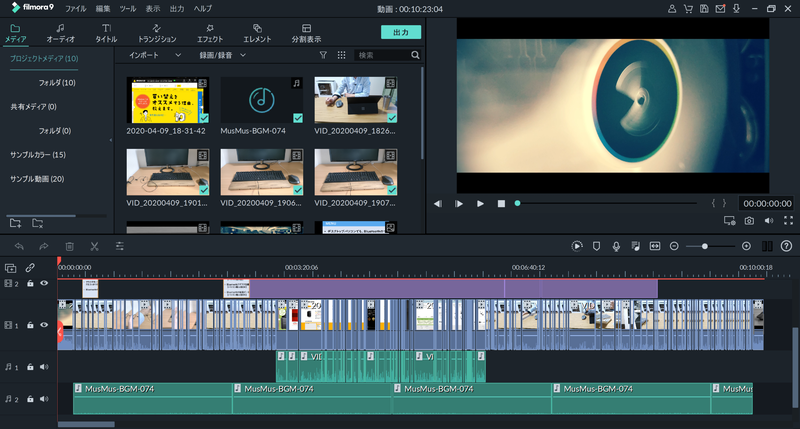 動画編集のエンコード時間は、次の通りです。
動画編集のエンコード時間は、次の通りです。
| エンコード設定 | エンコード時間 |
|---|---|
| CPUのみ | 00:07:50 |
| GPGPU | 00:07:02 |
動画時間:10分23秒
解像度 :FHD(1,920×1,080)
フレームレート:30fps Youtube向け動画を想定し、素材動画に加え、テロップ、BGMなどを追加しています。
※動画編集ソフト「Filmora」にて、計測しています。
※Filmoraは、GPUアクセラレーションによるエンコードの性能があまり良くないので、少しだけの短縮となりました。
動画編集のエンコードは、基本的にCPU性能が関わってきます。
しかし、動画編集ソフトによりますが、「GPUアクセラレーション」「GPGPU」という機能がある場合に、GPU性能を使用してエンコードすることができます。
GPUでエンコードすることにより、通常のCPUのみのエンコードより時間短縮が見込めます。
大体7分~8分ということで、動画時間より速いのですね。
1つの基準として、動画時間より速いか遅いか、あるいは、同じぐらいかで体感的に違ってきますね。
 ケンさん
ケンさん
バッテリー容量・駆動時間

バッテリーの容量と各種作業中のバッテリー駆動時間は、次の通りです。
バッテリー駆動時間は、公称で6.5時間ということで、他のノートPCと比較しても短い方ですね。
私が今使っている『Surface Pro 6』もバッテリー容量が 45,000mWhと同程度です。
しかし、Surface Pro 6は、グラフィックボードを搭載していないので、ここで大きな違いがありますね。
TDPが75WあるGPUを搭載しているにもかかわらず、このバッテリー容量は少し小さいかなという印象です。
各作業のバッテリー時間
| 作業 | 計測時の バッテリー残量 | 駆動時間 | 駆動時間 (100%換算時) |
|---|---|---|---|
| 高負荷 | 100~80% | 00:14:34 | 01:12:49 |
| Youtube再生 | 80~60% | 00:43:17 | 03:36:25 |
| ローカル動画再生 | 60~40% | 00:38:58 | 03:14:50 |
| アイドル状態 | 40~20% | 01:22:23 | 06:51:55 |
| 合計 | 02:59:12 | 03:44:00 | |
※高負荷については、Cinebench R20を繰り返し実行し、CPUが100%の状態
動画視聴は3時間程度、アイドル状態で7時間ですね。
Officeなどの作業はおそらく4, 5時間ぐらいになる気がします。
他のノートPCと比べても、バッテリー駆動時間は短いです。
そのため、外出先でパソコンを使うという場合は、少し重いですが一緒にバッテリーも持っていった方が良いと思います。
ファンの静音性
| 騒音レベル | |
|---|---|
| 高負荷時 | 44 dBA |
| アイドル時 | 0 dBA |
ベンチマーク『Cinebench R20』を実行した時の騒音レベルを計測しました。
CPUは100%の高負荷状態ですね。
44dBAを記録し、「ちょっとファンうるさいかな…」という感じでしたが、一時的に一番高くなったポイントです。
9割ぐらいは、35dBA程度だったので、あまり気にならなかったですね。
(左:3DMARK、右:ファン全開)
3DMARK実行時は 33dBAだったので、GPUに負荷をかけてもあまりファンの回転数は上がらないみたいです。
また、『Gaming Center』からファンを全開にしてみると、51dBAになりました。
この時は、さすがに結構うるさかったですね。
とは言え、高負荷なベンチマークを実行しても35dBA程度だったことを考えるとファン全開になる機会は、ほぼほぼ無いような気がしています。
今までベンチマークしてきたノートPCの中では静かな方で、高いゴム足によるエアフローの確保が静音性の高さに繋がっているんじゃないかなと思います。
騒音レベルの目安
| デシベル(dBA) | 目安① | 目安② | 具体例 |
|---|---|---|---|
| 70 | うるさい | かなりうるさい、かなり大きな声を出さないと会話ができない | ・騒々しい事務所の中 ・騒々しい街頭 ・セミの鳴き声(2m) |
| 60 | 非常に大きく聞こえうるさい、声を大きくすれば会話ができる | ・普通の会話 ・洗濯機(1m) ・掃除機(1m) ・テレビ(1m) ・アイドリング(2m) | |
| 50 | 普通 | 大きく聞こえる、通常の会話は可能 | ・静かな事務所 ・家庭用クーラー(室外機) ・換気扇(1m) |
| 40 | 聞こえる会話には支障なし | ・市内の深夜 ・図書館 ・静かな住宅地の昼 | |
| 30 | 静か | 非常に小さく聞こえる | ・郊外の深夜 ・ささやき声 |
| 20 | ほとんど聞こえない | ・ささやき ・木の葉のふれあう音 |
図書館や講義、会議中などの静かな空間であれば、ファンが回りだすと少し気を使ってしまうかもしれません。
(左:Gaming Centerのファン設定、右:Officeモード、ゲームモード切替ボタン)
このノートPCには、次の2つのモードがあります。
- Officeモード
- ゲームモード
モード切替は、電源ボタンの左側に付いているボタンからできます。
また、Officeモードの場合は、『Gaming Center』で、「何度の場合は、何割ぐらい…」というように、ファン回転数を調整することができます。
「静かな場所で使うから、ファンの回転を抑えめにしておきたい…」という方にも良い機能です。
ゲームモードの場合は、システムが自動的に調節してくれるので、普段使いとゲームの時で、いちいち細かく設定を変える必要はありません。
 ケンさん
ケンさん
ちなみに、『Officeモード』と『ゲームモード』では、ベンチマークのスコアに違いはありませんでした。(おそらく誤差程度)
そのため、ゲームモードにすれば、パフォーマンスが上がるということは無いですね。
(※上のベンチマークは、ゲームモードで計測しています。)
GALLERIA GCL1650TGFの実機レビューまとめ
ドスパラの『GALLERIA GCL1650TGF』を実機レビューしました。
もう一度簡単におさらいすると
・ノートPCで場所を問わず、ゲームや作業をしたい
特徴・おすすめポイントは、次の4点ですね。
- 約10万円で幅広いゲームを楽しむことができる
- 映像出力が豊富で多画面構成OK
- シンプルでありながら光沢のある黒でデザイン性が高い
- ユーザーレビューの評価が高い
バッテリーの駆動時間とキーボードの配置については、少し不安な部分は残りますね。
しかし、充電器も一緒に持っていったり、キー入力するうちに慣れていくことでカバーできる範囲かなと思っています。
それ以上に、軽め、普通ぐらいの3Dゲームをとても快適に、重めの3Dゲームもある程度プレイできるパソコンが、約10万円というコストパフォーマンスの高さには価値がありますね。